Författare:
Randy Alexander
Skapelsedatum:
3 April 2021
Uppdatera Datum:
1 Juli 2024
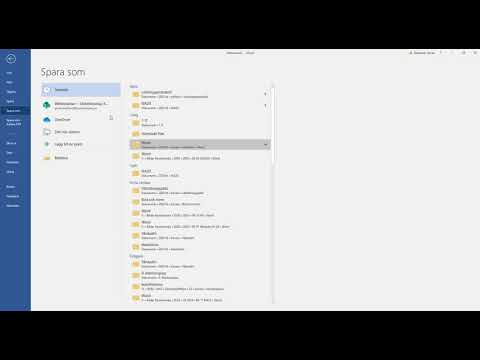
Innehåll
En curriculum vitae beskriver en persons arbetserfarenhet, utbildning, färdigheter och prestationer. Ett standard CV för ett jobb ska vara tydligt, koncist och lättläst. När du skriver ditt CV, presentera det med en ren, snygg och ren röst. Microsoft Word erbjuder möjligheten att skapa en CV-mall med mallar, eller så kan du skapa din egen med hjälp av formaten i Word.
Steg
Metod 1 av 3: Skapa ett CV från en mall (Word 2003, 2007, 2010, 2013)
Använd Words inbyggda mall. Som ett första steg, öppna ett nytt dokument i Word genom att klicka på "Nytt" i Arkiv-menyn. Efter att ha öppnat en ny dokumentsida kan du välja bland de många inbyggda Word-mallarna. Klicka på "Mallar" och välj den CV-mall du ser på sidan.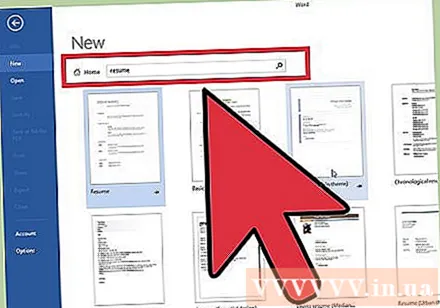
- I Word 2007 måste du klicka på “installerade mallar”.
- I Word 2010 väljer du "exempelmallar" (till exempel mallar).
- I Word 2011 väljer du "nytt från mall" (skapa en ny sida från mallen).
- I Word 2013 visas mallen när du klickar på "Ny".
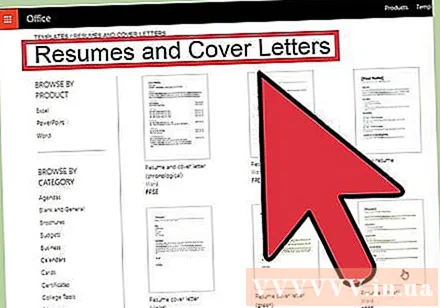
Ladda ner en CV-mall i Word. Word levereras med många inbyggda mallar som du kan använda, men du har fortfarande fler alternativ än på Office Online. Du kan hitta en CV-mall i databasen och ladda ner den du gillar. Öppna det nya dokumentet och leta efter "CV" i avsnittet Microsoft Office Online.- I Word 2013, efter att ha klickat på "Ny" ser du många mallar och sökfältet som säger "sök efter online-mallar" (hitta online-mallar).
- Efter sökning hittar du en mängd olika CV-mallar att prova.

Ladda ner mallar direkt från Office Online. Du kan visa och ladda ner mallar direkt från Office Online utan att gå igenom Word. Gå bara till https://www.templates.office.com och klicka på CV och jobbansökan. Du hittar det här objektet listat i modulen "Bläddra efter kategori" till vänster på skärmen.- Här kan du visa en mängd olika CV- och CV-mallar, som är helt gratis och redigerbara i Word.
- Du kan behöva vara inloggad på ett Microsoft-konto online för att använda mallen.
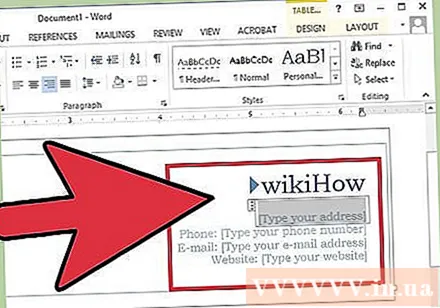
Avsluta mall. När du väl har valt en mall som ser professionell ut och passar det jobb du letar efter kan du ta bort standardtexten och lägga till personlig information. Format, utseende och layout är viktiga punkter för ett standard CV, men de kan inte heller dölja stavfel, grammatiska fel eller knarriga accenter.- Var noga med att noggrant skriva ner alla detaljer i ditt CV och gå igenom det en i taget.
- Alla Word-versioner från 2003 till 2013 har några inbyggda CV-mallar.
Skapa ett CV med guiden (endast Word 2003). Om du använder Word 2003 kan du använda den inbyggda guiden. Det leder dig genom hela skriv- och formateringsprocessen. Det första steget är att klicka på "Nytt" i Arkiv-menyn. Detta öppnar aktivitetsfönstret Nytt dokument. Välj "Den här datorn" på fliken Mallar till vänster på aktivitetspanelen.
- Klicka på fliken "Andra dokument" och välj sedan "Återuppta guiden".
- Följ instruktionerna. En CV-guide hjälper dig att skapa ditt CV steg för steg.
- Om du inte hittar det här alternativet och det inte installerades när du installerade Word, måste du köra installationsprogrammet igen för att installera guiden.
Metod 2 av 3: Skapa ett CV utan mall
Vet vad mer information behövs. CV-mallar är ett användbart verktyg om du är osäker på hur du formaterar ditt CV eller inte är säker på att använda Word-formateringsverktyg eller andra ordbehandlingsprogram. Om du vill skapa ett CV i ditt eget format och inte använda en mall, börja med en plan där du skriver CV-artiklarna och hur du organiserar dem. Ditt CV bör ha följande: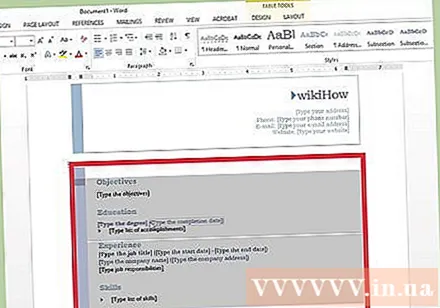
- Utbildning och kvalifikationer.
- Arbete och volontärarbete.
- Färdigheter och kvaliteter.
- Du måste skriva ner kontaktuppgifter och bekräfta att du kommer att tillhandahålla fler dokument om det behövs.
Överväg att göra ett CV kronologiskt. Det finns många olika typer av CV: kronologiskt CV, funktionellt CV, kombinerat CV, cut-off CV (CV). I det kronologiska CVet listas specifikt din arbetserfarenhet från det senaste till det första: inklusive titel, arbetsdatum och jobbansvar. Denna typ av CV hjälper dig att visa dina framsteg över tiden.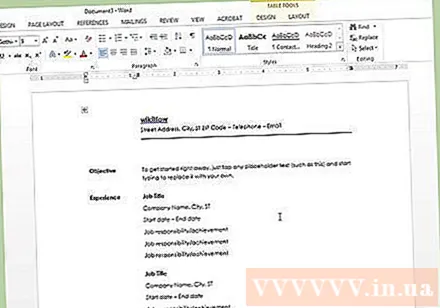
- De flesta kronologiska CV omfattar endast 5-10 års arbete.
- Du kanske vill lägga till positioner från tidigare eftersom du tycker att upplevelsen är relevant för den position du söker.
- Detta är CV-formatet som är populärt bland de flesta arbetsgivare i Amerika.
Var försiktig med ett funktionellt CV. Det funktionella CV kommer först att lista dina jobbfärdigheter och sedan de positioner du har haft. Det kan vara användbart om du vill lyfta fram dina färdigheter och täcka luckor i din arbetshistoria, men studenter eller nyutexaminerade ska inte använda detta format. Denna typ av CV är endast lämplig för personer som vill övergå från sitt nuvarande jobb till ett annat yrke.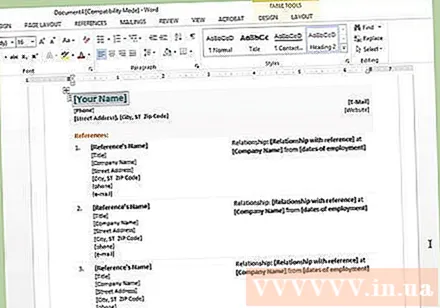
Prova en kombination CV. Det tredje alternativet är ett sammansatt CV, även känt som ett skicklighetsbaserat CV. Detta format lyfter fram färdigheter till det bästa och kombinerar dem med praktisk arbetserfarenhet. Denna typ av CV är mer användbar om dina färdigheter är mer relevanta för jobbet än din arbetserfarenhet. Vissa arbetsgivare känner dock inte till detta format och de föredrar ett kronologiskt CV.
- Kombinationsuppsättningen kan lista de viktigaste färdigheterna i början innan de hänvisar till erfarenhet.
- Denna typ av CV är lämplig för dem som planerar att gå ut på arbetsmarknaden utan att behöva mycket erfarenhet eller försöka byta karriär.
Överväg att skriva ett utdrag CV. CV-profiler är i princip samma som CV, bara olika i skrivkonventioner. Ett utdrag CV är en omfattande lista över det senaste jobbet du arbetat med upp till det tidigare. Till skillnad från ett kronologiskt eller funktionellt CV på 1 eller 2 sidor behöver du i ett utdrag CV bara skriva din egen arbetserfarenhet.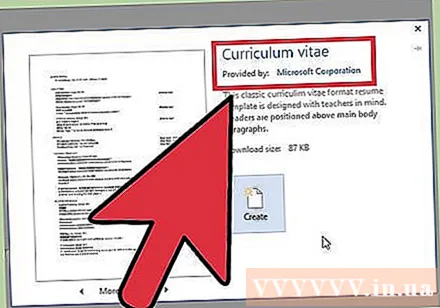
- Profiler används ofta för att ansöka om jobb i Europa, gäller för högskolor, universitet över hela världen.
- Ett CV ses som ett levande dokument som registrerar allt ditt arbete och prestationer, som ofta utvecklas och växer över tiden än ett vanligt CV.
Metod 3 av 3: Fortsätt skriva
Komplett kontaktinformation. När du har valt din CV-stil kan du börja skriva.Det första steget är att tillhandahålla din fullständiga kontaktinformation högst upp på första sidan i ditt CV. Kontaktinformation inkluderar namn, adress, telefonnummer, e-postadress.
- Om ditt CV är längre än en sida, glöm inte att lägga till ett namn i varje sidhuvud.
- E-postadressen måste vara lämplig för att ansöka om jobbet. Använd riktiga namn eller initialer om möjligt.
- Brist inte på allvarliga e-postadresser, som "sly-dude", "foxymama" eller "smokinhot."
Överväg att skriva fler mål. Efter kommunikationsavsnittet har du ytterligare en rad mål för att bekräfta dina karriärmål. Arbetsgivare har olika åsikter om uttalandemål, så du bör noga överväga om du vill lägga till ditt CV. Om du bestämmer dig för att lägga till fler mål, håll det kort och fokusera på den position du söker.
- Du kan till exempel skriva målet som "Vill du bidra till utformningen av ny ordbehandlingsprogramvara."
- Alternativt kan du lägga till önskad position, till exempel "En position inom vård och forskning."
- Få människor skriver dina CV-mål idag, du kan lägga till information i ditt CV.
Beskriv din utbildning och kvalifikationer. Ordningsföljden kan variera men börjar vanligtvis med utbildningsnivåer och grader. I det här avsnittet behöver du bara lista akademiska kvalifikationer. Lista dina högskolor eller yrkesskolor i omvänd kronologisk ordning. Glöm inte att skriva tiden för examen.
- Du kan lägga till en eller två punkter på specialinformation om du tycker att det är relevant för jobbet.
- Denna kategori hamnar vanligtvis efter arbetslivserfarenhet om du inte nyligen har examen från college. I det här fallet kommer utbildningsnivån att komma först.
- Om du har vunnit ett meriteringsintyg eller ett pris under din studie och praktik, behåll det i ditt CV.
Detaljerad arbetserfarenhet. Lista positionerna du har haft i omvänd kronologisk ordning, med start- och sluttider (månad och år). I ditt tidslinje CV bör du skriva datumet i förväg. I den funktionella profilen bör du lista titeln först. Välj de viktigaste uppgifterna och ansvarsområdena för varje position, de prestationer och färdigheter som utvecklas när du arbetar där.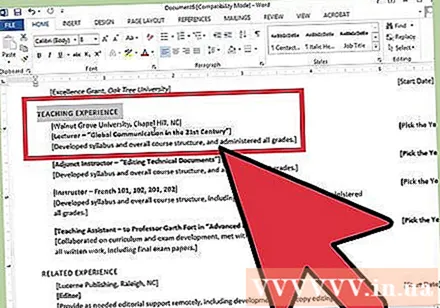
- Använd punktpunkter för att göra det tydligt, lätt att läsa eller skumma de viktiga styckena relaterade till jobbet.
- Du kan lägga till en volontärposition om det är relaterat till jobbsökningen eller hjälper dig att få erfarenhet.
Lägg till specialfärdighetsföremål. Du kommer att märka att de flesta färdigheter listas under utbildning och erfarenhet, men du bör ändå skapa en separat kompetenskategori. Detta är en möjlighet att lyfta fram färdigheter och kunskaper som är relevanta för positionen, men tillämpa den inte på andra CV.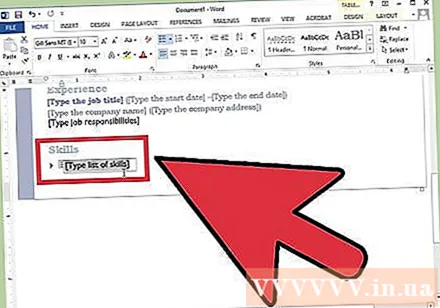
- Du kan namnge titeln "Andra relaterade färdigheter" eller helt enkelt "Färdigheter".
- Färdigheter inkluderar: kunskaper i främmande språk, en särskild förståelse för programvara och datorprogram, alla speciella färdigheter som inte nämns.
- Var försiktig så att du inte upprepar. Du behöver inte upprepa om och om igen att du har "utmärkta kommunikationsförmågor".
Tänk på när du tillhandahåller referensinformation. Normalt bör du bara lägga till referensnamn och kontaktinformation om så önskas. Rekommendationsbrevet skickas vanligtvis efter några dagar. Om ditt CV inte ber om en referens, skriv bara "referensinformation kan läggas till vid behov" längst ner i ditt CV.
Slutlig formatjustering. Efter att ha fyllt i informationen kan du justera formatet efter önskemål. Välj ett enkelt att läsa enstaka teckensnitt, serif-teckensnitt (Times New Roman, Book Antiqua) eller ett sans serif-teckensnitt (Arial, Calibri, Century Gothic). Välj en teckenstorlek på 10-12, förutom att ditt namn högst upp på sidan kan ställas in på 14-18. Djärva ditt namn, titel och titel.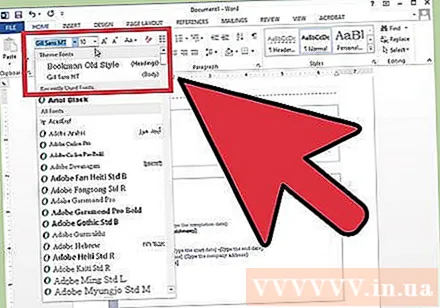
- Rimlig vinkeljustering. Words standardinställningar är också ganska rimliga.
- Vänsterjustera titeln. Avstånd mellan en rad mellan rubriken och kroppen och dubbelt avstånd i en ny titel.
- Håll ditt CV på en sida, om möjligt. Du kan justera linjeavstånd i dialogrutan Stycke, men bli inte alltför rörig.
- Tänk noga hur du använder ordet och försök att göra det mer exakt.
Råd
- Justera ditt CV så att det passar jobbet. Du kan lägga till, ordna om och ta bort prestationer eller rubriker enligt positionen.
- Vänta inte tills du hittar ett jobb för att uppdatera ditt CV. När du får en kampanj eller har en stor hit, lägg till ny information i ditt CV direkt.
Varning
- Formatet och formatet på ditt CV återspeglar vad du kan, så försök att presentera det så bra du kan.
- Se till att all information i CV: n är sant och grammatiskt korrekt, inte felstavad.



